
आप कुछ डिस्क स्थान खाली करने के लिए Windows 10 और जरूरत का उपयोग कर रहे हैं, तो आप क्षुधा आप अब कमांड प्रॉम्प्ट से सीधे का उपयोग की स्थापना रद्द कर सकते हैं। यहाँ कि यह कैसे हुआ है।
सबसे पहले, आप को चलाने के लिए होगा कमान एक प्रशासक के रूप शीघ्र एक कार्यक्रम की स्थापना रद्द करने। Windows खोज बॉक्स में, प्रकार "cmd" और फिर में राइट क्लिक करें "कमांड प्रॉम्प्ट" परिणामों में।
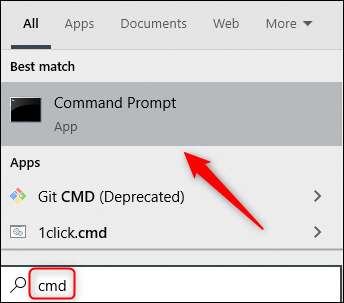
इसके बाद, प्रकट होने वाले मेनू में "प्रशासक के रूप में रन" पर क्लिक करें।
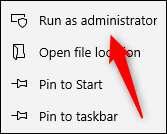
कमांड प्रॉम्प्ट अब व्यवस्थापक अनुमतियों के साथ शुभारंभ करेंगे। कमांड प्रॉम्प्ट का उपयोग कर एक कार्यक्रम की स्थापना रद्द करने के लिए, आप Windows मैनेजमेंट इंस्ट्रूमेंटेशन कमांड लाइन (WMIC) सॉफ्टवेयर उपयोगिता का उपयोग करने के लिए है।
प्रॉम्प्ट पर, निम्न आदेश टाइप करें, और फिर Enter दबाएं:
wmic

अब आप देखेंगे
wmic: जड़ \ CLI & gt;
[3 9]
कंसोल में शीघ्र। यह आपको अब Windows मैनेजमेंट इंस्ट्रूमेंटेशन (WMI) के संचालन का उपयोग कर सकते है।

इसके बाद, आप प्रोग्राम आपके कंप्यूटर पर स्थापित की एक सूची चाहते हैं। इस सूची हो रही आवश्यक है क्योंकि आप एक सटीक उत्पाद का नाम सफलतापूर्वक स्थापना रद्द करें आदेश पर अमल करने प्रदान करनी चाहिए है।
निम्न आदेश टाइप करें सूची प्राप्त करने:
उत्पाद प्राप्त नाम
टिप:
तुम भी, मानक कमांड लाइन से सीधे wmic कमांड चलाने कर सकते हैं चलने के बिना "
wmic
[3 9]
"और WMIC शीघ्र पहली में प्रवेश। ऐसा करने के लिए, उन लोगों के साथ "पहले जोड़ें
wmic
[3 9]
। " उदाहरण के लिए, "
wmic उत्पाद प्राप्त नाम
[3 9]
"काम करता है के रूप में ही चल रहा है"
wmic,
[3 9]
" और फिर "
उत्पाद प्राप्त नाम।
[3 9]
"

कार्यक्रम आप सूची से स्थापना रद्द करना चाहते के नाम का पता लगाएं। आप इस आदेश चलाकर कार्यक्रम की स्थापना रद्द कर सकते हैं:
उत्पाद जहां नाम = "कार्यक्रम का नाम" कॉल की स्थापना रद्द करें
बस की जगह
कार्यक्रम का नाम
[3 9]
कार्यक्रम आप स्थापित करना चाहते के नाम के साथ। उदाहरण के लिए, अगर हम स्काइप बैठक अनुप्रयोग स्थापना रद्द करना चाहते हैं, तो हम यह आदेश लिखें होगा:
उत्पाद जहां नाम = "स्काइप बैठक एप्लिकेशन" कॉल की स्थापना रद्द करें

तो आपको यह पुष्टि करने के लिए कहा जाएगा यदि आप वास्तव में आदेश पर अमल करना चाहते हैं। प्रकार
Y
[3 9]
पुष्टि करने के लिए, और उसके बाद Enter दबाएं। प्रकार
एन
[3 9]
कार्रवाई को रद्द करने के लिए।
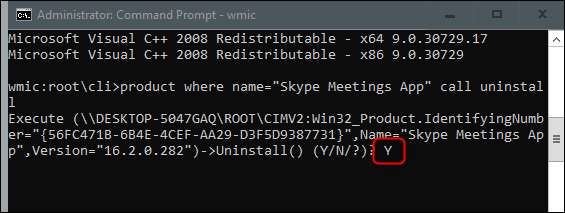
कुछ ही क्षणों के बाद, आप एक संदेश दिखना विधि सफलतापूर्वक मार डाला गया था प्राप्त करेंगे।
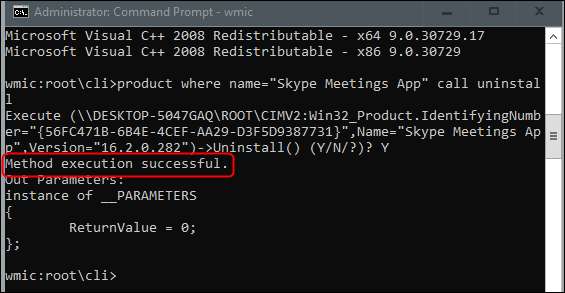
आवेदन अब अपने कंप्यूटर से स्थापना हटाई गई।
यह सिर्फ कई मायनों आप आप भी ऐसा कर सकते हैं विंडोज 10 पर एक आवेदन की स्थापना रद्द कर सकते हैं में से एक है नियंत्रण कक्ष, प्रारंभ मेनू, या सेटिंग्स विंडो से ।
सम्बंधित: Windows 10 पर एक आवेदन की स्थापना रद्द करें कैसे







